
Что вы получите с этой страницы: Что вы узнаете на этой странице: советы по эффективному обмену файлами трехмерных ресурсов между приложениями Autodesk и Unity. В рамках эксклюзивного партнерства с Autodesk Unity реализует интуитивно понятные рабочие процессы с помощью FBX Importer и Exporter. В этой статье рассматриваются автоматизированные средства импорта, интеграция с Timeline и анимации, средства экспорта источников света и камер, а также переназначение имен узлов.
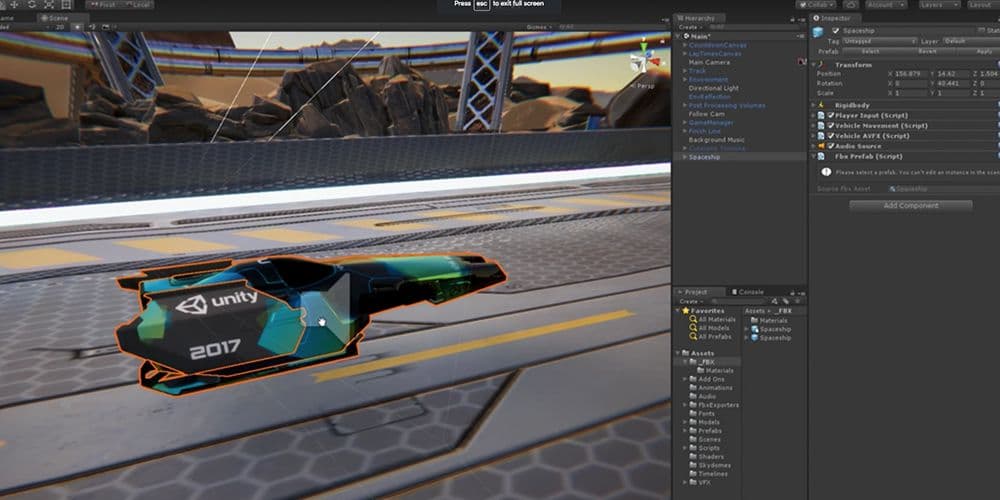
Встроенный инструмент Unity FBX Importer поддерживает следующее:
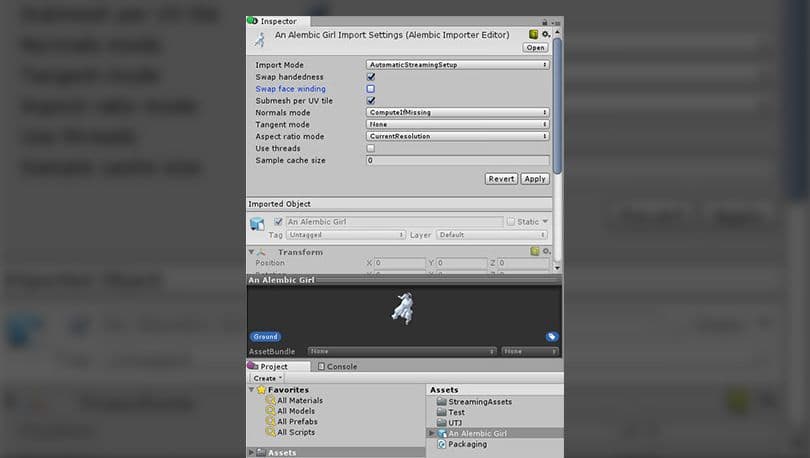
Исходный FBX SDK представлял собой «черный ящик» на C++ и не поддерживал модификации. Благодаря автоматизированным средствам импорта вы можете создать собственные средства импорта ассетов на C# для форматов, которые не поддерживаются Unity нативно, что дает возможность управлять импортом контента в Unity.
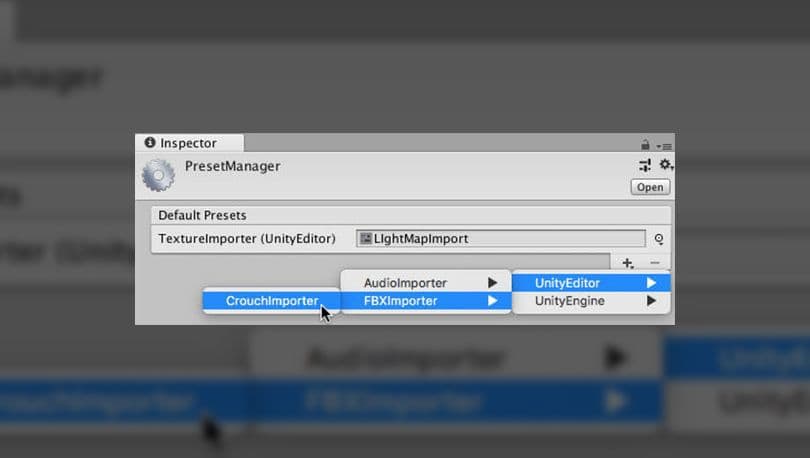
Инструмент Presets в Inspector позволяет создавать и настраивать схемы процессов импорта, отвечающие за добавление контента в Unity. Измените настройки импорта нажатием на кнопку, создайте пресет и затем используйте его по умолчанию, применяя ко всем загружаемым файлам этого типа. Например, вы можете задать пресеты для источников света или изменить процесс загрузки анимаций. Кроме того, вы можете перетаскивать пресеты в сцены для создания контента.
Чтобы задать настройки по умолчанию в окне Inspector, выберите пресет в окне Project, а в окне Inspector нажмите кнопку Set as Preset.
Также настройки по умолчанию можно задать в Preset Manager,как показано на рисунке ниже.
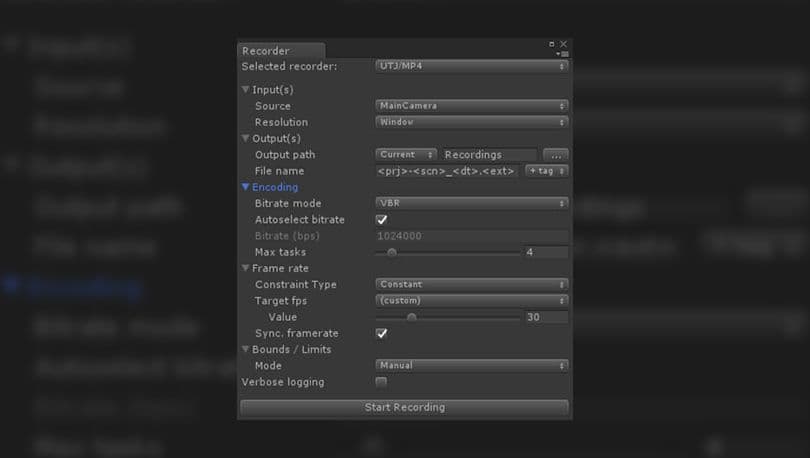
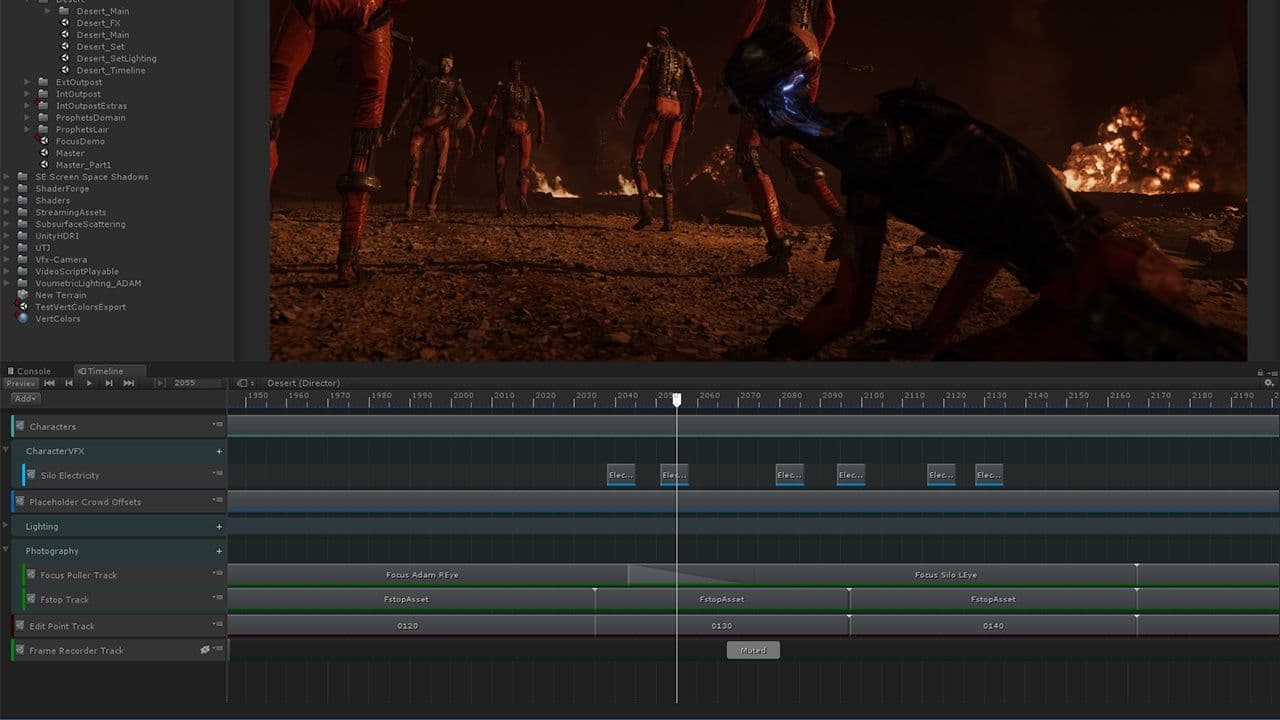
Exporter позволяет переносить источники света, включая анимированные атрибуты, например, интенсивность, цвет и угол конуса для точечного источника света. Встроенное средство Importer загрузит все эти атрибуты нативно, а Exporter расширяет возможности, позволяя передавать данные обратно в пакет DCC.
Поддерживаются следующие параметры камеры: поле зрения (Field of View), тип проекции, соотношение сторон, переднее и заднее фокусное расстояние.
При обмене данными возможны переименования и изменения ассетов, иногда до полной неузнаваемости. Теперь Unity позволяет принять изменения, внесенные в FBX внешним приложением, и применить их к исходному файлу без потери информации.